你可能经历了一个蓝色的屏幕的死亡(BSoD)在你的Windows电脑说“系统线程异常处理(Dxgmms2.sys)。“这是通常有经验的游戏或执行任务时需要重图形渲染。没有此异常的原因之一可能是,但有一些解决方法。
在本文中,我们讨论各种方法,通过它你可以防止经历同样的蓝色屏幕死亡的错误在您目前使用的硬件。
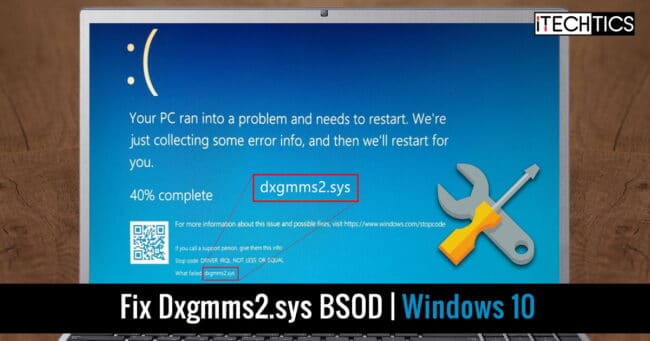
表的内容
什么是Dxgmms2.sys
Dxgmms2。在Windows系统是一个重要的文件,负责您的计算机的图形渲染功能。如果它不能处理结果的呈现过程它将抛出异常死亡的一个蓝色屏幕。因此整个电脑需要重新启动来修复这个问题。
dxgmms2有几个可能的原因。系统错误:
- 错误的内存模块/硬盘。
- 不兼容的固件。
- 过时的/损坏的司机。
- 无法应对硬件加速。
- 损坏的BIOS。
如何修复Dxgmms2。sys BSoD
有几种方法可以解决你的电脑克服Dxgmms2。sys BSoD。应该按顺序执行以下步骤,直到你的问题解决了,因为任何一个会影响计算机的渲染能力。
解决硬件
我们建议您首先确保您的硬件,如内存,GPU,硬盘是正常运作。
你可以通过删除您的RAM模块、清洁以及湾,并将其插入在一个接一个检查如果任何模块是错误的。同时,把你的GPU和清洁它以及它的海湾。
硬盘,我们建议您使用任何第三方工具来检查和监测其健康。
更新驱动程序
过时或损坏司机也可以抛出的异常不能执行的优化配置。我们建议你确保你的GPU的最新驱动程序安装。
你可以下载最新的驱动程序gpu在制造商的网站上。下载并安装最新的驱动程序NVIDIA gpu使用本指南,请参考我们的GPU部分英特尔gpu的最新驱动程序。对AMD司机,参考他们的网站。
运行举诊断工具
举是一组应用程序编程接口(api),提高你的多媒体体验在电脑上。它有一个内置的诊断工具Windows 10显示所有当前图形硬件的信息以及相关的软件。
运行工具,输入一种诊断工具在运行。
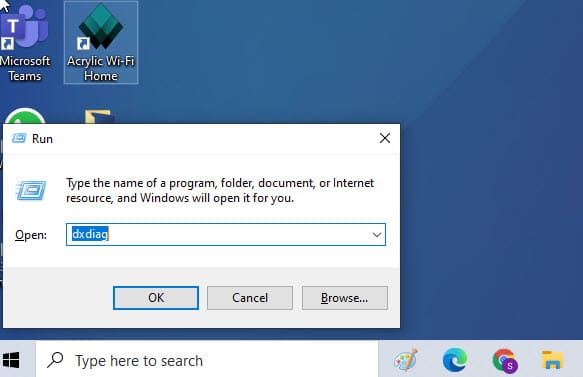
工具发布后,切换到显示选项卡,并检查3下的特性举特性启用。如果不是,那么可能存在兼容性问题,司机和GPU。
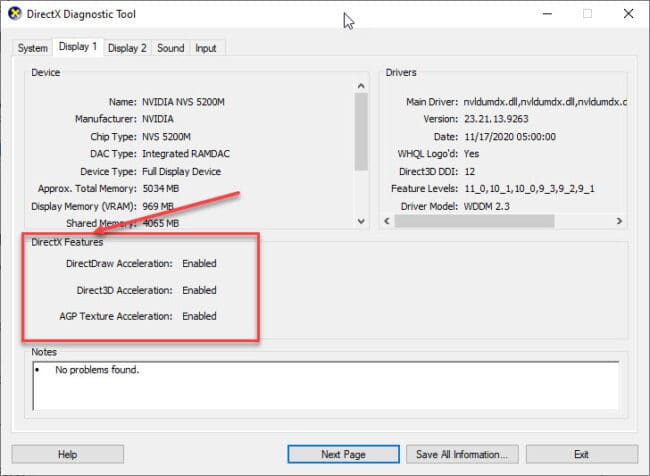
如果你不能得到功能运行,那么你可能需要重新安装上举你的电脑。你可以下载所有版本的举这篇文章。
复位完成BIOS设置
一个配置错误BIOS你的电脑也能导致bsod。因此,如果您的问题还没有解决,我们建议您重置您的BIOS设置。
过程重置任何计算机BIOS设置几乎是相同的,无论制造商。输入您的系统BIOS使用相应的方法这篇文章。然后,滚动浏览不同的页面和寻找“重置BIOS”或“恢复默认设置。“通常,这可以发现保存和退出页面或安全页面。新闻输入然后选择是的重新设置。

tdrdelay时间增加
TdrDelay是延时GPU之前预防GPU调度器。这个值被设置在几秒钟内,默认情况下,它的值是2。这可以通过改变注册表编辑器,我们将向您展示如何。
首先,我们建议你为您的操作系统创建一个系统恢复点在设置系统注册表,因为任何错误可能是致命的系统的功能。
现在,输入启动注册表编辑器注册表编辑器在运行。一旦打开,粘贴在地址栏顶部和打击输入。这将自动打开目的地位置:
电脑\ HKEY_LOCAL_MACHINE \ SYSTEM \ CurrentControlSet \ \ GraphicsDrivers控制

现在右键单击GraphicsDrivers在左窗格中,展开新,然后单击字(32位)的价值。当创建的名字这个新字TdrDelay。

双击TdrDelay并设置其值数据10。这将确保GPU就抢占调度程序后10秒,而不是2。当然,系统重新启动前需要更改生效。

禁用睡眠模式
这并不经常发生,但有时电脑的显示器进入睡眠模式,即使在GPU。当显示试图回归模式之后,电脑遇到Dxgmms2。系统异常。
因此,您需要禁用你电脑的睡眠模式。这里有4的方法来阻止你的电脑睡觉。
禁用硬件加速
硬件加速的目的是给最好的性能,同时占用更多的权力。然而,它是无用的,如果它变得bsod的原因。硬件加速偶尔会把Dxgmms2。系统异常。因此,您需要禁用它,检查问题是否解决。
禁用硬件加速系统,通过输入启动注册表编辑器注册表编辑器在运行。然后,粘贴在地址栏下面的路径:
微软软件\电脑\ HKEY_CURRENT_USER \ \ Avalon.Graphics

现在创建一个新的字(在前一节中)和名称DisableHWAcceleration。当创建,将其值设置数据1。

按常规,需要重新启动系统,以便更改生效。
关闭的话
中间是非常令人沮丧的一个游戏,突然一切都停止工作。因此,不要等待下一个出现的BSoD和利用这篇文章中给出的故障排除步骤之前纠正问题再次发生。


